V závislosti na účelu fotky se možná budete chtít naučit, jak převrátit obrázek ve Photoshopu.
Je snadné převrátit celou fotku nebo dokonce přidat objekty nebo tvary, které jsou v samostatných vrstvách.
V tomto článku vám ukážu, jak převrátit obrázek ve Photoshopu.

Jak převrátit obrázek ve Photoshopu
Než obrátíte obrázek, měli byste si být vědomi následků. Například obrázek obsahující text by nikdy neměl být převrácen. Text bude nečitelný. Také byste se měli vyvarovat převracení portrétů, protože obličeje jsou asymetrické.
Ale v reklamní fotografii je běžné převrátit obrázek nebo objekt a přidat efekty nebo text na konkrétní místo.
Krok 1:Otevřete obrázek
Otevřete obrázek, který chcete převrátit.
Krok 2:Překlopte obrázek vodorovně
Přejděte na Obrázek> Otočení obrázku a vyberte „Překlopit plátno vodorovně“. Tím se celé plátno vodorovně převrátí.
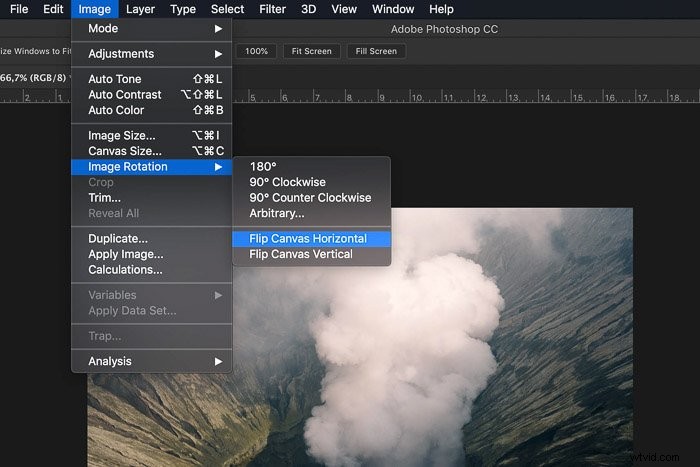 Plátno obsahuje vrstvu pozadí a všechny ostatní vrstvy. Vše, co uvidíte, se překlopí přes pomyslnou čáru probíhající shora dolů.
Plátno obsahuje vrstvu pozadí a všechny ostatní vrstvy. Vše, co uvidíte, se překlopí přes pomyslnou čáru probíhající shora dolů.
Krok 3:Překlopte obrázek svisle
Přejděte na Obrázek> Otočení obrázku a vyberte „Překlopit plátno vertikálně“. Nyní se vše překlopí přes pomyslnou čáru běžící zleva doprava.
Jak překlopíte vrstvu ve Photoshopu?
Co když potřebujete ve Photoshopu převrátit pouze jeden objekt nebo vrstvu?
Můžete to udělat v nabídce Transformace. Nejprve musíme přidat vrstvu.
Krok 1:Otevřete obrázek
Otevřete libovolný obrázek, abyste mohli vytvořit novou vrstvu.
Krok 2:Přidejte novou vrstvu
Na panelu Vrstvy klikněte na ikonu „Vytvořit novou vrstvu“. Nad vrstvou pozadí se objeví nová vrstva.
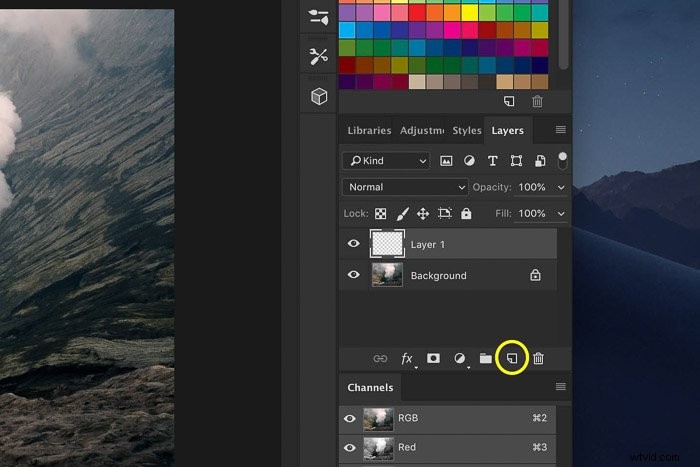
Krok 3:Přidejte objekt do nové vrstvy
Na novou vrstvu přidáme šipku, aby byl tento příklad jasný.
Z panelu nástrojů vlevo vyberte nástroj Vlastní tvar.
Pokud tam panel nástrojů není, přejděte do Okna> Nástroje aby to bylo vidět.
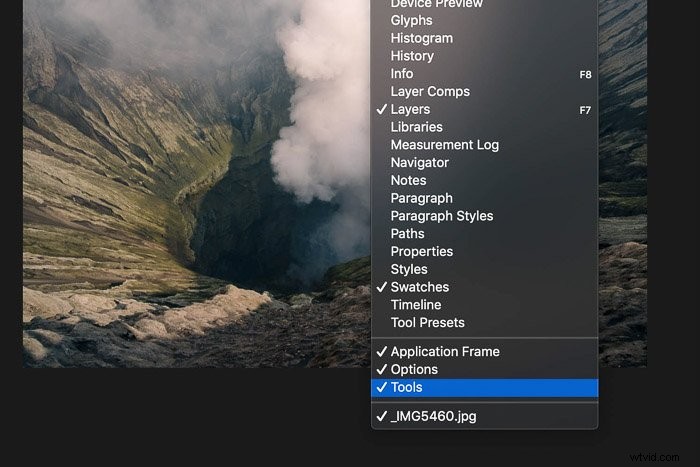 Nástroj Vlastní tvar se skrývá za nástrojem Obdélník. Klikněte na nástroj Obdélník a podržte tlačítko myši. Zobrazí se rozbalovací nabídka.
Nástroj Vlastní tvar se skrývá za nástrojem Obdélník. Klikněte na nástroj Obdélník a podržte tlačítko myši. Zobrazí se rozbalovací nabídka.
Vyberte nástroj Vlastní tvar.
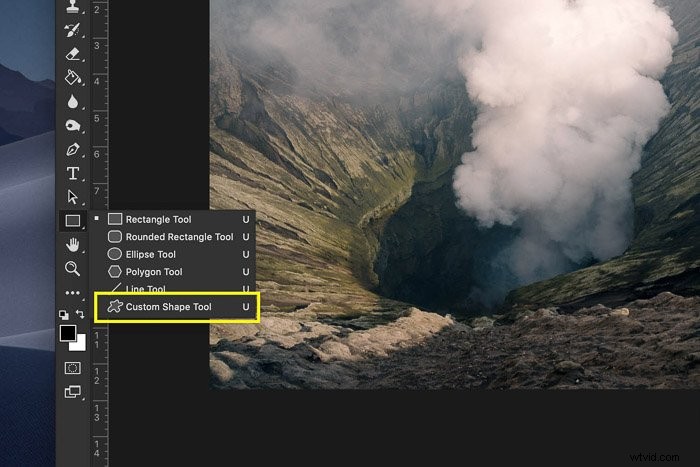 V nabídce nástroje Vlastní tvar vyberte tvar šipky.
V nabídce nástroje Vlastní tvar vyberte tvar šipky.
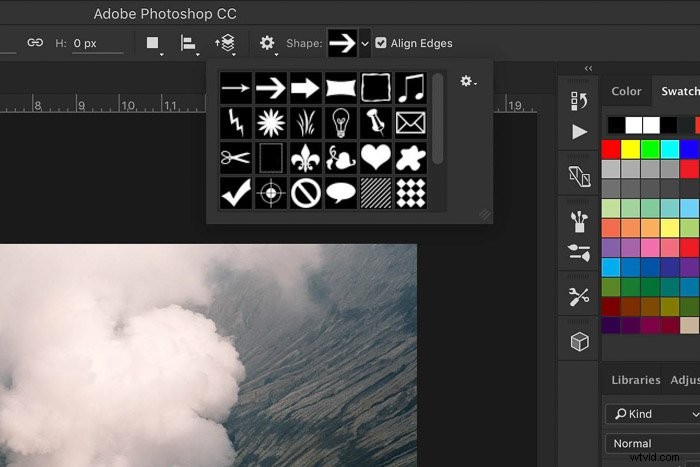 Kliknutím kamkoli do obrázku a přetažením kurzoru vytvoříte šipku.
Kliknutím kamkoli do obrázku a přetažením kurzoru vytvoříte šipku.
Krok 4:Překlopte objekt vodorovně
Ujistěte se, že jste vybrali novou vrstvu pomocí šipky.
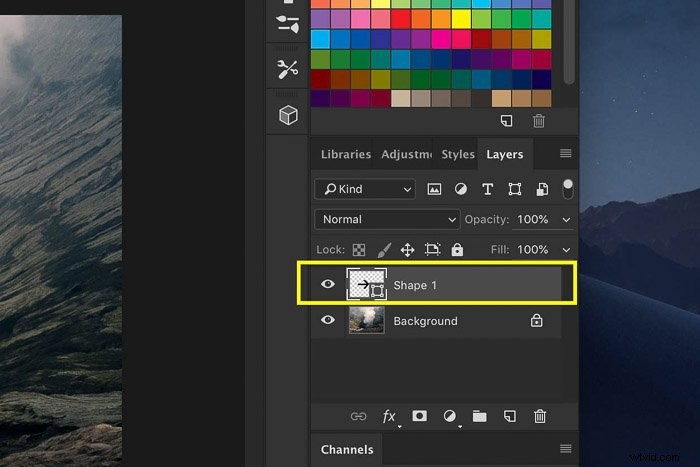 Přejděte na Úpravy> Transformovat a vyberte Převrátit vodorovně. Obrátí se pouze nová vrstva.
Přejděte na Úpravy> Transformovat a vyberte Převrátit vodorovně. Obrátí se pouze nová vrstva.
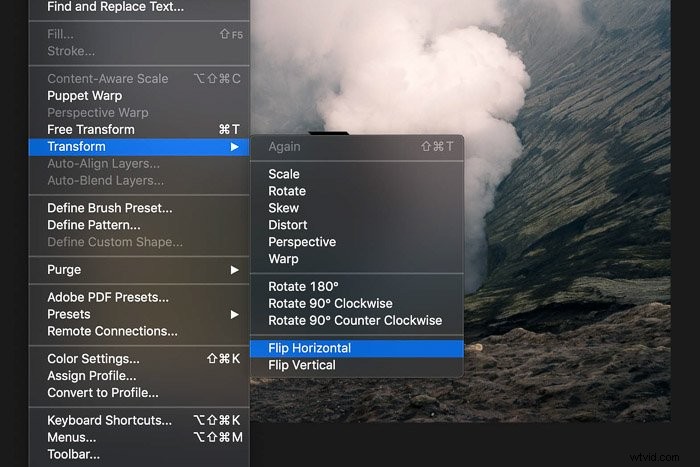
Jak převrátit vrstvu pozadí
Vrstvu pozadí můžete také převrátit ve Photoshopu. Chcete-li to provést, musíte jej nejprve odemknout.
Krok 1:Odemkněte vrstvu pozadí
Dvakrát klikněte na vrstvu pozadí a kliknutím na OK ji odemkněte.
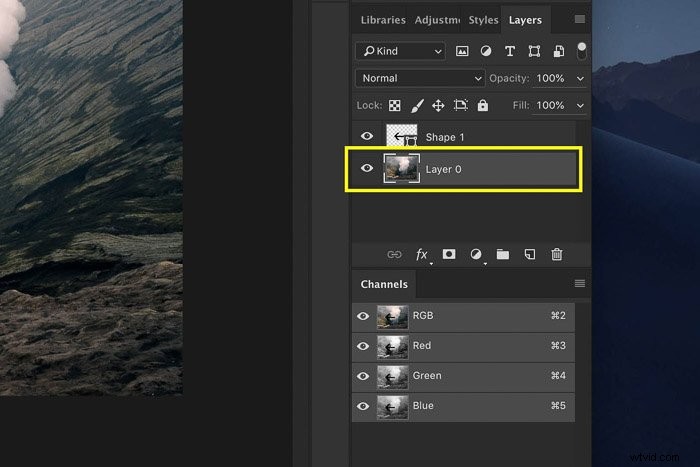
Krok 2:Otočte vrstvu pozadí
Vyberte vrstvu pozadí a přejděte na Úpravy> Transformovat.
Vyberte „Překlopit vodorovně“. Překlopí se pouze vrstva pozadí.
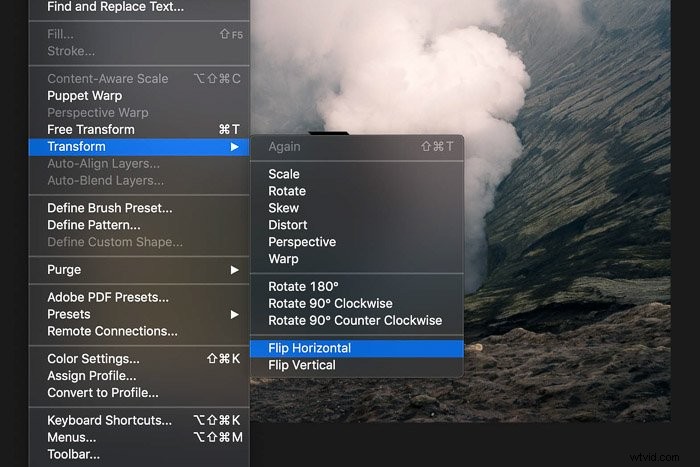
Závěr
Otočit obrázek ve Photoshopu je snadné, ale musíte to udělat správně. Pokud obrázek musí ukazovat přesnou reprezentaci reality, nemůžete jej převrátit. To je často případ portrétů nebo produktových fotografií.
Ve většině případů jsou to grafici, kdo převrací fotografie, které obdrží od fotografa. Dělají to pro přidání textu nebo efektů pro reklamu a propagaci.
Pokud dáváte přednost Lightroomu, podívejte se na náš kurz Úpravy bez námahy!
